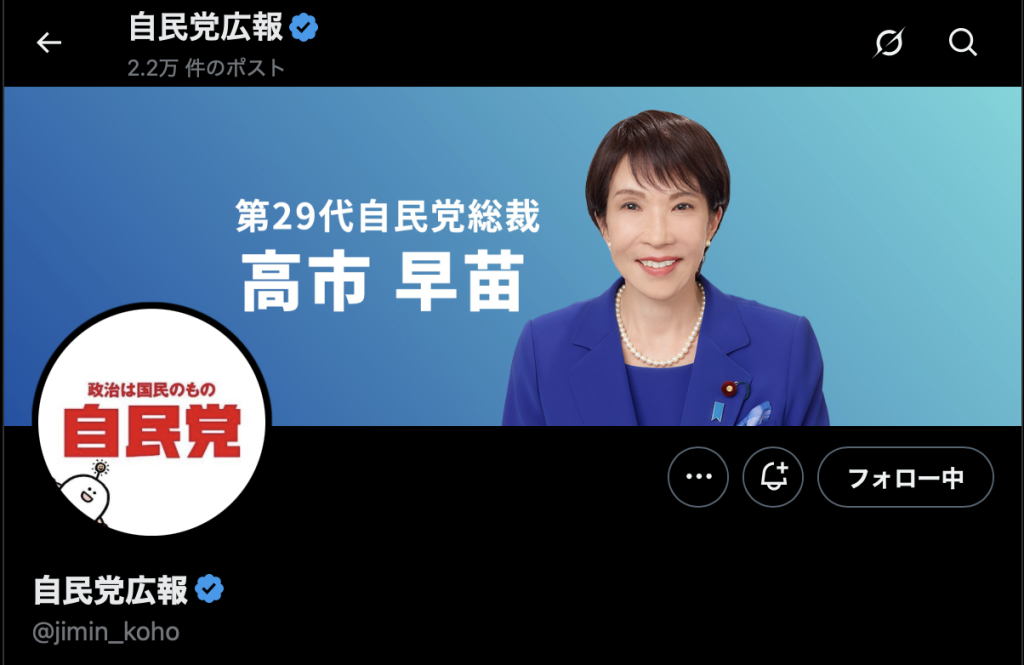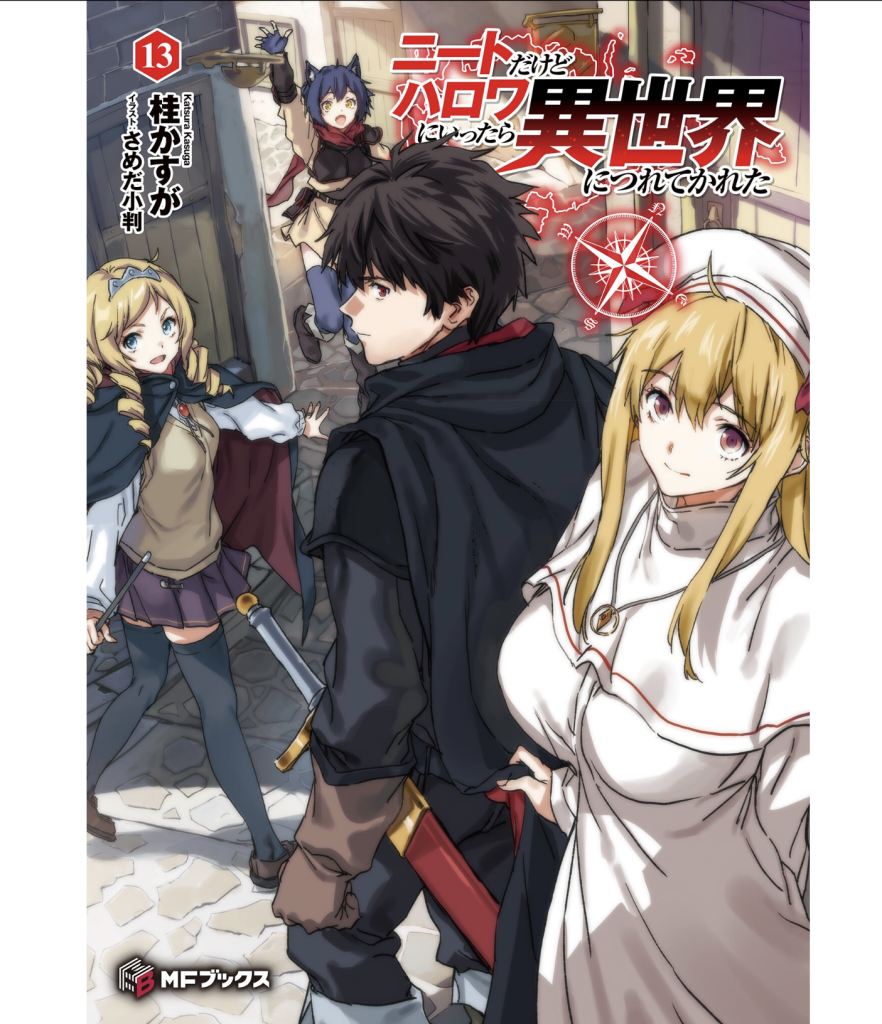https://www.realforce.co.jp/products/series_r4.html
R3から4年ぶりに新作のR4の発表・発売が開始されました。
現在、R3ユーザーとしてはどこが変わったのか気になるところですが、追加機能としては近接センサーとマウス機能搭載。
近接センサーはバッテリー稼働時に省電力性も兼ねた機能かと思いますが・・・・有線で接続しているのでキーボードがスリープ状態になることが無いので、個人的は不要な機能。
マウス機能搭載ですが、公式サイトを見ても詳しい事はわからず・・・現在のレビュー記事でここに言及してる記事が皆無ですが、IT Mediaさんで実機に触れたレビューがありました。
https://www.itmedia.co.jp/pcuser/articles/2510/15/news078_2.html
どうやら補助的なもののようです。
キーボードとマウスの一体型というと、ThinkPadのキーボードが有名ですが、あれもあれで使うのに慣れが必要なんですよね・・・。
ということで、自宅と会社のキーボードをR3にしている自分ですが、R4は見送りかなーといった感じです。